|
Possiamo cominciare

- Tavolozza dei colori: imposta in
primo piano il colore n.ro 1 e come sfondo il colore
n.ro 2
1. Apri l'immagine "Fond-Gabry" -
Con un doppio clic nella tavolozza dei livelli,
trasformala in livello Raster 1
2. Effetti>Plugin>oppure in I.C.NET
Software >Filter Unlimited 2.0>Simple
- Zoom Out and Flip
3. Effetti>Plugin>oppure in I.C.NET
Software >Filter Unlimited 2.0>Simple>Blintz
4. Effetti>Plugin>oppure in I.C.NET
Software >Filter Unlimited 2.0>RCS
Filter Pak 1.0 - RCS -TripleExposure a 255
5. Ripeti Effetti>Plugin>oppure in
I.C.NET Software >Filter Unlimited 2.0>RCS
Filter Pak 1.0 - RCS -TripleExposure a 255
6. Immagine>Rifletti orizzontalmente
7. Effetti>Plugin>oppure in I.C.NET
Software >Filter Unlimited 2.0>
RCS Filter Pak 1.0 - RCS - RCS Sequins
8. Regola>Messa a fuoco>Accentua messa a fuoco
9.
Livelli>Nuovo livello raster
10.
Selezioni>Carica/salva
selezione>Carica selezione da disco - Cerca e carica la
selezione ‘’Gabry1’’
11. Attiva lo strumento Riempimento (f) e
riempi la selezione con il colore n.ro 2
12. Selezioni>Inverti
13.
Sullo stesso livello (non aggiungere nuovi
livelli)
14, Attiva lo strumento
 e riempi la selezione con il colore n.ro 1
e riempi la selezione con il colore n.ro 1
15. Selezioni>Carica/salva
selezione>Carica selezione da disco - Cerca e carica la
selezione ‘’Gabry2’’ (che va ad
annullare la precedente)
16. Effetti>Effetti 3D<Sfalsa ombra 0/0/50/35 in nero
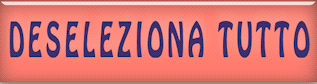
17. Effetti>Plugin>oppure in I.C.NET Software >Filter
Unlimited 2.0>Toadies
- *Sucking Toad* Bevel I... 255/130/65
18. Tavolozza dei livelli - cambia la modalità di
miscelatura di questo livello in Sovrapponi - diminuisci
l'opacità a 57
19. Effetti>Plugin>Toadies
– What are you 13/13 ( o anche in Unlimited, a seconda
del tuo filtro)
20. Effetti>Plugin>Flaming
Pear – Flood 2 – Preset ‘’Gabry Flood settings’’
(questo filtro è nel materiale - è sufficiente inserire
il file .zip nei tuoi filtri e si posizionerà
automaticamente nel filtro Flaming Pear)
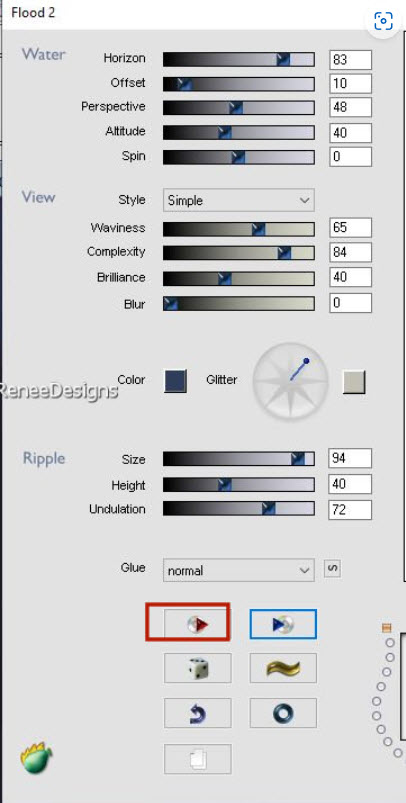
21. Tavolozza dei livelli - posizionati sul livello
Raster 1
- Ripeti l'effetto Flood con gli stessi parametri
- Il tuo lavoro, a questo punto, si presenta così:
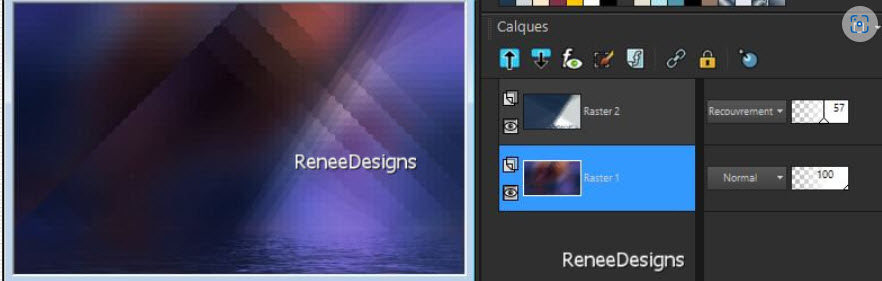
22. Livelli>Unisci>Unisci visibile
- Rinomina questo livello in Raster 1
23. Livelli>Duplica
24. Regola>Sfocatura>Sfocatura gaussiana a 65
25. Effetti>Plugin>Medhi>Sorting Tiles
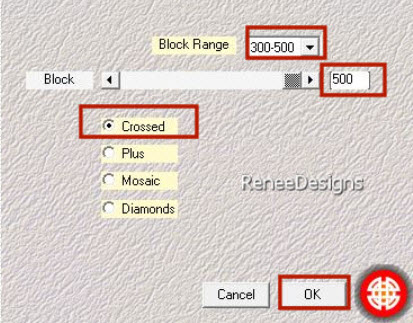
26. Effetti>Plugin>oppure in
I.C.NET Software >Filter Unlimited 2.0>&<Bkg
Designer sf10 I> - Cruncher per default 20/20
27. Effetti>Effetti bordo>Aumenta
28. Effetti>Plugin>AAA Filters>Tweed Frame
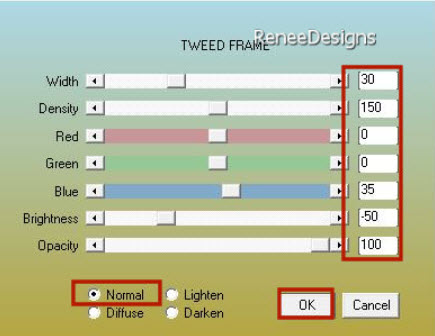
29. Effetti>Plugin>AAA Frame>Foto Frame
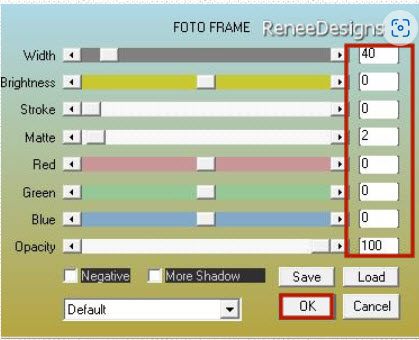
30. Immagine>Ridimensiona a 85% - "Ridimensiona tutti i
livelli" NON selezionato
31. Effetti>Plugin>oppure in I.C.NET Software >Filter
Unlimited 2.0>-&<Bkg
Designer sf10 I> - Cruncher per default 20/20
32. Oggetti>Allinea>Superiore
33. Attiva lo strumento Selezione>selezione
personalizzata

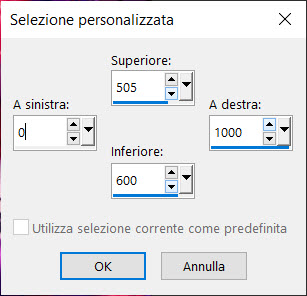
34. Effetti>Effetti
distorsione>Onda
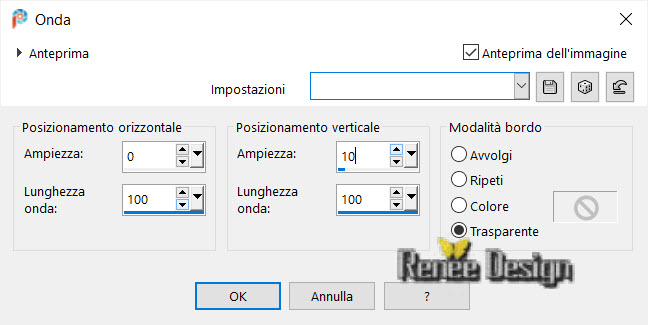
35. Selezioni>Innalza selezione
a livello

36. Effetti>Effetti 3D>Sfalsa
ombra 0/0/50/35 in bianco
37. Effetti>Plugin>oppure in
I.C.NET Software >Filter Unlimited 2.0>Toadies
-Ommadawn... à 9/13/255/8
38. Tavolozza dei livelli - cambia la modalità di
miscelatura di questo livello in Indebolisci
39. Livelli>Duplica
40. Livelli>Unisci>Unisci giù

- Tavolozza dei livelli -
posizionati sul livello Raster 1
41. Attiva lo strumento
Selezione>selezione personalizzata
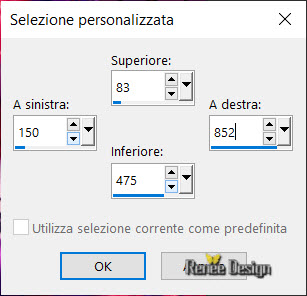
42. Selezioni>Innalza selezione
a livello
43. Livelli>Disponi>Porta in
alto
MANTIENI SELEZIONATO
44. Effetti>Plugin>oppure in
I.C.NET Software >Filter Unlimited 2.0> MuRa's
Seamless - Tile Rotate... per default 2/2/180
45. Effetti>Plugin>oppure in
I.C.NET Software >Filter Unlimited 2.0>Buttons
& Frames - Mirrored Frame a 70
46. Effetti>Plugin>VM
Toolbox>Seamless Tile a 255/16/16/255/0
47. Effetti>Effetti 3D>Sfalsa ombra 0/0/60/32 in nero

48. Effetti>Effetti di distorsione>Onda
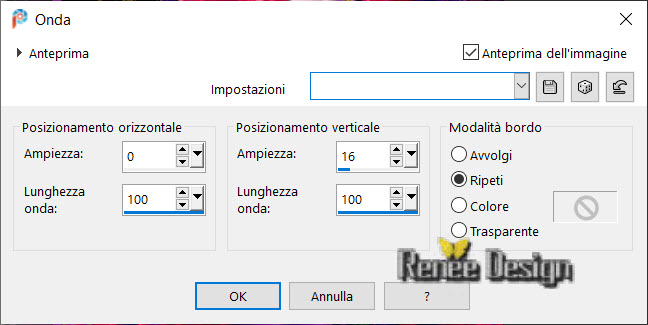
49. Effetti>Plugin>oppure in
I.C.NET Software >Filter Unlimited 2.0>&<Bkg
Designer sf10 III>- SW Graph Paper
50. Diminuisci l'opacità di questo livello a 59
- Tavolozza dei livelli - posizionati in alto
51. Apri i tubes "Gabry-nom" e "Gabry-nom2"
- Modifica>Copia - torna al tuo lavoro ed incolla come
nuovi livelli, oppure scrivi un tuo testo con il font
allegato - posiziona a sinistra
52. Effetti>Effetti 3D>Sfalsa ombra
10/10/75/2 in nero
53.
Livelli>Nuovo livello raster
54. Selezioni>Carica/salva selezione>Carica selezione da
disco - Cerca e carica la selezione ‘’Gabry3’’
55. Attiva lo strumento Riempimento (f)
- opacità a 100 - e riempi la selezione con
il colore n.ro 3
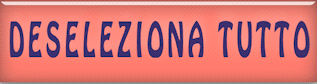
56. Effetti>Plugin>MuRa's
Meister>Copies
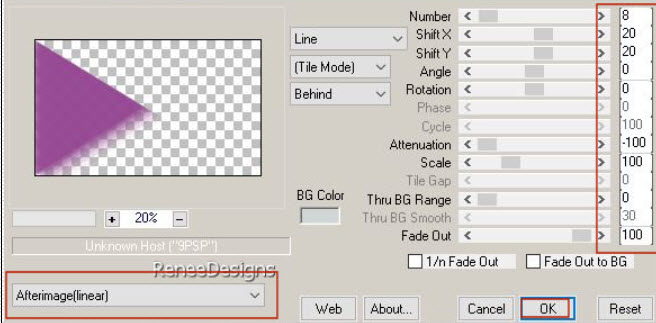
57. Tavolozza dei livelli -
cambia la modalità di miscelatura di questo livello in
Filtra - diminuisci l'opacità a 71
58. Effetti>Effetti
bordo>Aumenta
59.
Livelli>Nuovo livello raster
60. Selezioni>Carica/salva selezione>Carica selezione da
disco - Cerca e carica la selezione ‘’Gabry4’’
61. Attiva lo strumento Riempimento (f) e riempi la
selezione con il bianco
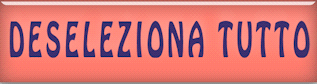
62. Effetti>Plugin>oppure in
I.C.NET Software >Filter Unlimited 2.0> It@lian
Editors Effect - Effetto Fantasma 13/0
- Ripeti questo effettoh
63. Effetti>Effetti bordo>Aumenta
64. Tavolozza dei livelli - cambia la modalità di
miscelatura di questo livello in Sovrapponi
65. Immagine>Rifletti orizzontalmente
66.
Livelli>Nuovo livello raster
67. Selezioni>Carica/salva selezione>Carica selezione da
disco - Cerca e carica la selezione ‘’Gabry5’’
68. Attiva lo strumento Riempimento (f)
- opacità a 40 - e riempi la
selezione con il colore n.ro 5
69. Effetti>Plugin>oppure in
I.C.NET Software >Filter Unlimited 2.0>Andrew's
Filters 42 - Carnival Time... per default
70. Effetti>Plugin>Alien Skin>Eye Candy 5>Impact>Glass
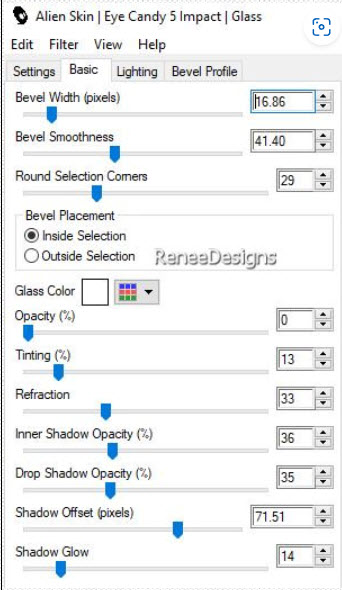

71. Apri il tube "gabry-image1"
- Modifica>Copia - torna al tuo
lavoro ed incolla come nuovo livello
72. Attiva lo strumento
 ed imposta i seguenti valori di posizionamento:
ed imposta i seguenti valori di posizionamento:
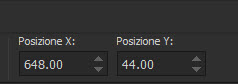 648/44
648/44
- Premi M per disattivare la
funzione
73. Incolla un tube di Gabry -
ridimensiona se necessario
- Posiziona ed applica uno
sfalsa ombra
- Io ho utilizzato "Gabry-woman
925" ed ho ridimensionato a 68%. poi ho applicato
l'ombra con il preset di Eye Candy 5 - Impact -
Perspective shadow "Gabry-perspective"
74. Livelli>Unisci>Unisci
visibile
75.
Immagine>Aggiungi bordatura - 1 pixel - colore
n.ro 3
- Immagine>Aggiungi bordatura -
20 pixels
- colore n,ro 4
- Immagine>Aggiungi bordatura -
1 pixel -
colore n.ro 1
76. Selezioni>Seleziona tutto
77. Immagine>Aggiungi
bordatura - 40 pixels colore
n,ro 2
78. Selezioni>Inverti
79. Effetti>Plugin>oppure in
I.C.NET Software >Filter Unlimited 2.0>Buttons
& Frames - 3D Glass Frame 1 per default
- Incolla il mio watermark
80. Livelli>Unisci>Unisci tutto
81. Immagine>Ridimensiona a 90% - "Ridimensiona tutti i
livelli" selezionato
Il
tutorial è terminato
Spero abbiate gradito eseguirlo
Grazie
Renée
Scritto il 27 agosto 2022
pubblicato
nel 2022
*
Ogni somiglianza con una lezione esistente è una pura
coincidenza
*
Non dimenticate di ringraziare i tubeurs e le
traduttrici che lavorano con e per noi.
Grazie
|